- ผู้เขียน Abigail Brown [email protected].
- Public 2023-12-17 07:03.
- แก้ไขล่าสุด 2025-01-24 12:26.
ต้องรู้
- มือลงง่ายที่สุด: กด Ctrl+ F ใน Windows หรือ Command+ F บน Mac
- ตัวเลือกส่วนใหญ่ยังอนุญาตให้ใช้การค้นหาขั้นสูงบางรูปแบบ เช่น ตรงตามตัวพิมพ์เล็กหรือตัวพิมพ์ใหญ่หรือทั้งคำ
บทความนี้อธิบายวิธีค้นหา PDF โดยใช้เว็บเบราว์เซอร์, Adobe Reader หรือแอพพรีวิวของ Mac
วิธีค้นหา PDF โดยใช้เว็บเบราว์เซอร์ของคุณ
การค้นหาคำหรือวลีในรูปแบบ PDF ทำได้หลายวิธี ขึ้นอยู่กับแอปพลิเคชันที่คุณใช้ดู วิธีดู PDF ที่พบบ่อยที่สุดคือผ่านเว็บเบราว์เซอร์ เช่น Google Chrome หรือ Microsoft Edgeแม้ว่า PDF จะอยู่ในคอมพิวเตอร์ของคุณแทนที่จะเป็นเว็บ แต่ก็มักจะเปิดในเบราว์เซอร์เริ่มต้นของคุณ ผู้ใช้ Mac จะแตกต่างกันเล็กน้อย ซึ่งจะพบ PDF บน Mac เพื่อเปิดใน Preview ซึ่งเป็นแอปที่ใช้งานสะดวกซึ่งสามารถดูตัวอย่างไฟล์ส่วนใหญ่ได้
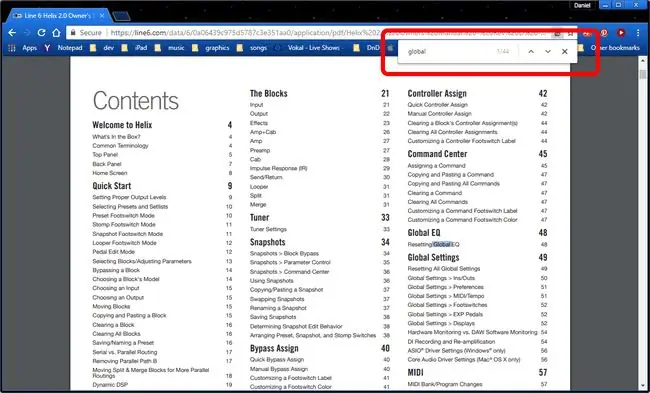
ตัวเลือกส่วนใหญ่ยังอนุญาตรูปแบบการค้นหาขั้นสูงบางรูปแบบ เช่น ตรงตามตัวพิมพ์เล็กและตัวพิมพ์ใหญ่ของการจับคู่ทั้งคำ หากคุณต้องการค้นหาคำใน PDF และเบราว์เซอร์ของคุณไม่รองรับการจับคู่ทั้งคำ ให้เว้นวรรคที่จุดเริ่มต้นหรือท้ายวลีค้นหา
ไม่ว่าคุณจะใช้ Google Chrome, Microsoft Edge, Apple Safari, Mozilla Firefox หรือแม้แต่ Internet Explorer การค้นหา PDF สำหรับคำหรือวลีเฉพาะนั้นค่อนข้างง่าย เว็บเบราว์เซอร์ส่วนใหญ่เปิด PDF ในโปรแกรมอ่านภายในเบราว์เซอร์
ค้นหาโดยใช้แป้นพิมพ์ลัดค้นหา บนคอมพิวเตอร์ที่ใช้ Windows ให้ใช้ Ctrl+ F สำหรับ Mac จะเป็น Command+ F.
- Google Chrome มีอินเทอร์เฟซการค้นหาที่เรียบง่ายพร้อมปุ่มขึ้นและลงเพื่อค้นหาการแข่งขันถัดไปหรือการแข่งขันก่อนหน้าและ X เพื่อปิดหน้าต่างค้นหา
- Microsoft Edge เปิดแถบด้านบน นอกจากปุ่มซ้ายและขวาที่ใช้ค้นหาถัดไปและค้นหาก่อนหน้าแล้ว คุณยังสามารถคลิกปุ่ม Options เพื่อจับคู่ทั้งคำ ซึ่งหมายความว่าวันจะไม่ตรงกับวันนี้ คุณยังสามารถเลือกการค้นหาแบบคำนึงถึงขนาดตัวพิมพ์
- Apple's Safari เบราว์เซอร์มีปุ่มซ้ายและขวาเพื่อดำเนินการค้นหาถัดไปและค้นหาก่อนหน้า
- แถบค้นหา ของ Mozilla Firefox จะปรากฏที่ด้านล่างของหน้าจอ นอกจากปุ่มขึ้นและลงสำหรับ Find Next และ Find Previous แล้ว คุณยังสามารถ Match Case, find Whole Words and Highlight Allหากคุณต้องการเน้นทุกวลีที่ตรงกัน
- Internet Explorer แสดงหน้าต่างขนาดเล็กที่มีปุ่มซ้ายและขวาสำหรับค้นหาถัดไปและค้นหาก่อนหน้าข้อสังเกตพิเศษคือปุ่มสีดำลง ปุ่มนี้จะเปิดเมนูสำหรับการค้นหาโดยคำนึงถึงตัวพิมพ์เล็กและตัวพิมพ์ใหญ่ ค้นหาทั้งคำ หรือ ค้นหาตัวอ่านตัวเต็ม ซึ่งจะสร้างดัชนีสำหรับคำหรือวลีที่ตรงกันทุกคำ
Microsoft ไม่รองรับ Internet Explorer อีกต่อไป และแนะนำให้คุณอัปเดตเป็นเบราว์เซอร์ Edge ที่ใหม่กว่า ไปที่ไซต์ของพวกเขาเพื่อดาวน์โหลดเวอร์ชันใหม่ล่าสุด
วิธีค้นหา PDF โดยใช้ Adobe Reader
PDF ส่วนใหญ่บนพีซีที่ใช้ Windows จะเปิดในเว็บเบราว์เซอร์โดยค่าเริ่มต้น แต่หากคุณติดตั้ง Adobe Reader ไว้ ไฟล์นั้นอาจเปิดขึ้นในโปรแกรมอ่าน
Adobe Reader ใช้อินเทอร์เฟซเดียวกันกับ Internet Explorer หรืออาจจะแม่นยำกว่านั้น Internet Explorer ยืมอินเทอร์เฟซของ Reader เริ่มการค้นหาโดยใช้ Ctrl+F (หรือ Command+F บน Mac) และใช้ลูกศรซ้ายและขวาเพื่อค้นหาการจับคู่ก่อนหน้าหรือถัดไป ลูกศรลงมีเมนู Whole Word ค้นหา กรณีที่สำคัญ ค้นหา และ ค้นหาตัวอ่านตัวเต็ม ซึ่ง สร้างดัชนีของการแข่งขันทั้งหมด
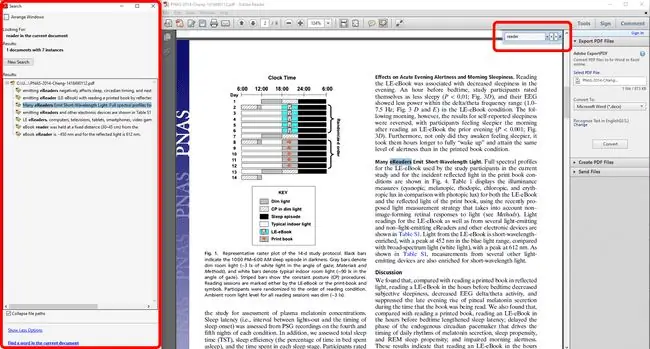
วิธีค้นหา PDF โดยใช้แอพพรีวิวของ Mac
หากคุณดับเบิลคลิก PDF บน Mac ของคุณ ไฟล์จะเปิดขึ้นในแอป Preview โดยค่าเริ่มต้น
แถบค้นหาที่มุมบนขวาจะแสดงอยู่ในหน้าตัวอย่างเสมอ แต่ทางลัด Command+ F ยังคงใช้งานได้และจะวาง เคอร์เซอร์ของคุณในแถบค้นหา หลังจากที่คุณค้นหาแล้ว ดัชนีของคำหรือวลีที่พบทั้งหมดจะปรากฏขึ้นที่ด้านซ้ายของหน้าจอ ผลการค้นหาที่พบทั้งหมดจะถูกเน้นในการแสดงตัวอย่าง โดยวลีที่พบปัจจุบันถูกเน้นด้วยสีเขียวแทนที่จะเป็นสีเหลือง
สลับการแข่งขันโดยคลิกลูกศรซ้ายและขวาที่ด้านบนของหน้าจอเพื่อค้นหาก่อนหน้าและค้นหาถัดไป






